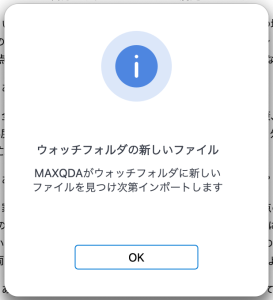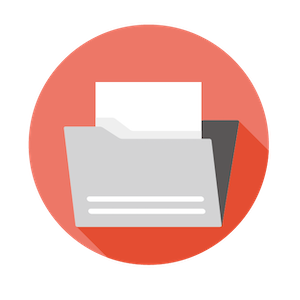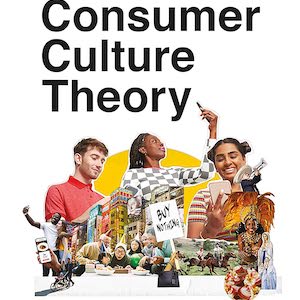インターフェイスの言語変更と、自動インポート設定 – MAXQDA
MAXQDAやNVivoのユーザーで普段は日本語で使っているインターフェイスをプロジェクトによっては英語(や他の言語)に切り替えたい場合もあるかもしれません。
本記事ではインターフェイス言語の変更方法と、便利な設定として「新規プロジェクトファイルの保存場所」と、あらかじめフォルダを指定しておくだけでMAXQDAがファイルをインポートしてくれる「自動インポート」を紹介します。
インターフェイス言語の変更
画面右上の設定ボタンをクリックすると[環境設定]のウィンドウが開きます。[インターフェイス]>[インターフェイス表示言語]のプルダウンで言語を選択し[保存する]。
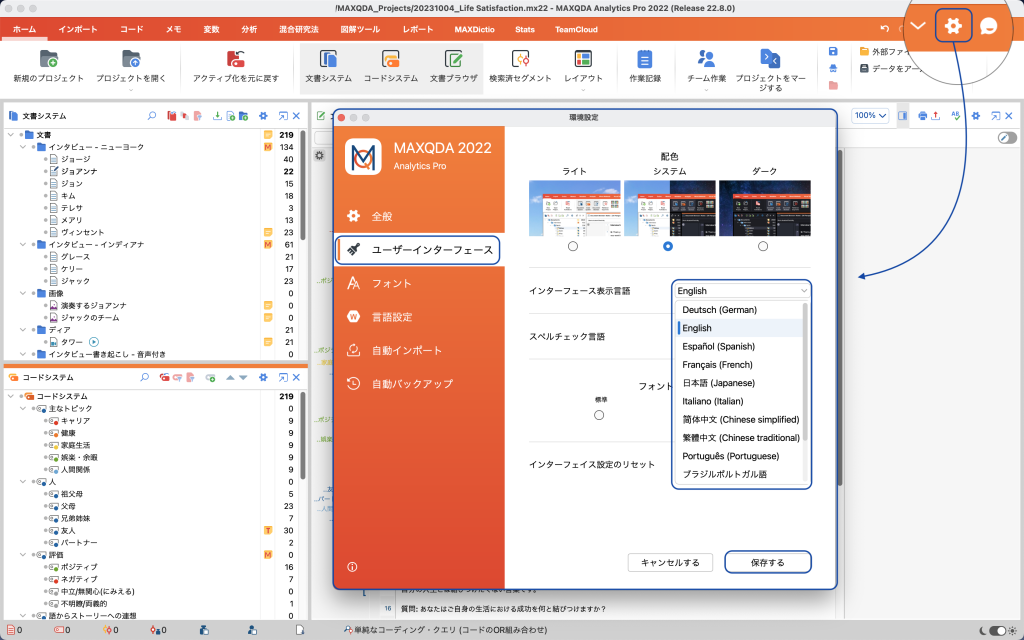
インターフェイス言語の変更には再起動が必要とのメッセージが表示されます。すぐに再起動しなくても、再起動した時点で言語設定が有効になります。
Tips:
MAXQDAは上記の環境設定の他、[文書システム][文書ブラウザ][コードシステム][検索済みセグメント]の各ウィンドウにも設定ボタン(歯車)があります。ウィンドウの設定は、そのウィンドウだけに関連する設定をするためのボタンです。例えばコードシステムでは、コードの並べ替えや挿入位置など、コードシステム内に関わる設定ができます。

その他便利な設定
1) [全般]>[新規プロジェクトファイルのフォルダ]
新規プロジェクトを作成する時のデフォルトを設定できます。MAXQDA 2022で推奨されている、クラウドと同期していないローカルディスクのフォルダを指定しておくと、都度フォルダを指定する必要もなく、また誤ってクラウド同期のあるフォルダや外部デバイスに保存してしまうリスクも低減できて便利です。
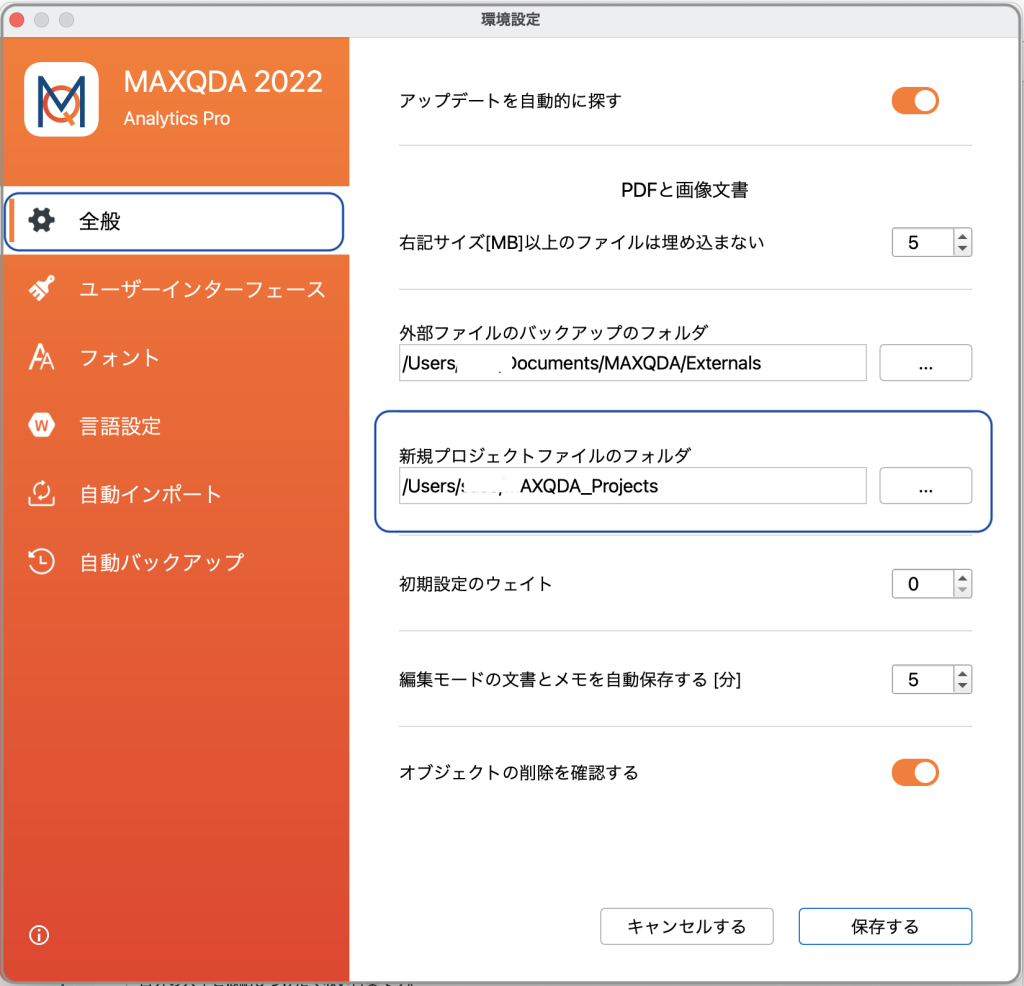
2) [自動インポート]
プロジェクトごとに指定する設定です。
ここでフォルダを指定しておくと、そのフォルダに新たに加わったファイルをプロジェクトに自動でインポートしてくれます。
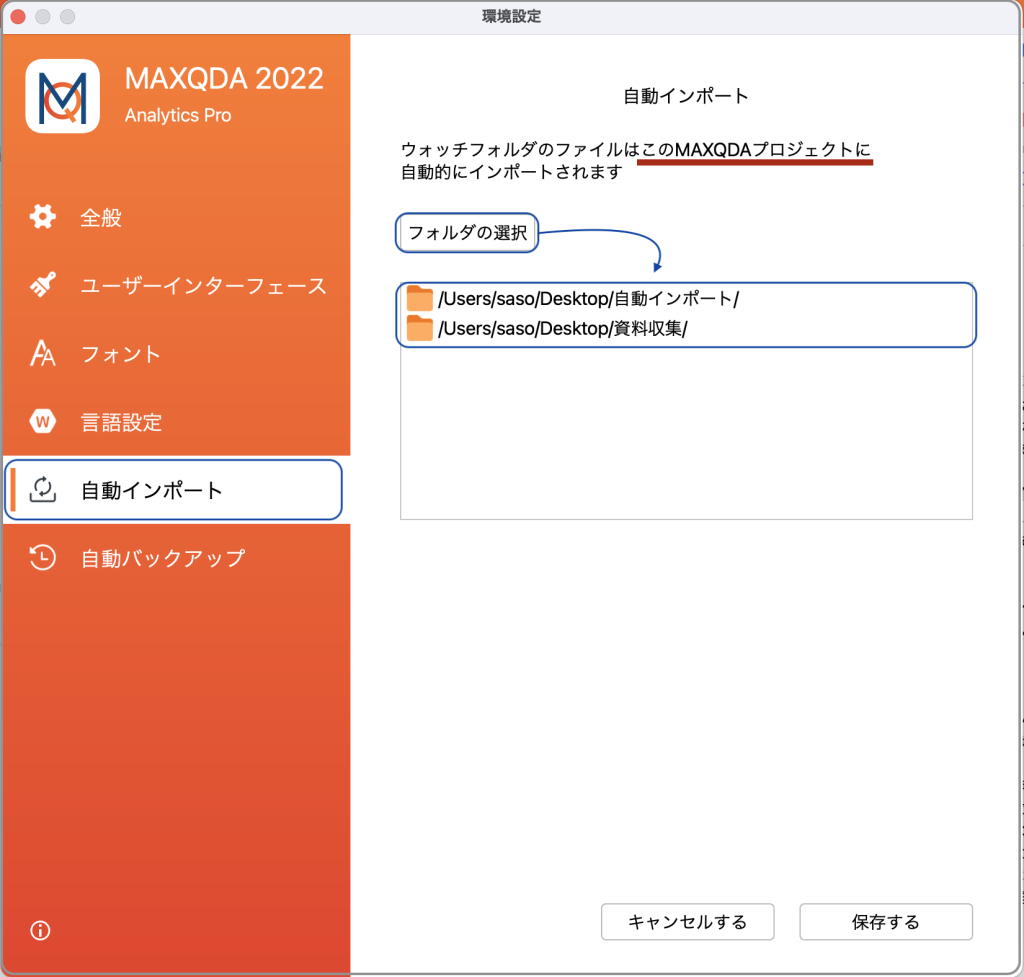
継続して資料収集をしていると、ついインポートし忘れてしまうことがあるかもしれませんが、これを設定しておくと、ファイルが追加される都度アラートが表示され、追加されたファイルを自動インポートできます。
音声ファイルやアンケートの場合、どのようにインポートするかを確認するメッセージも表示されますので安心です。インポートできないファイルは無視されます。
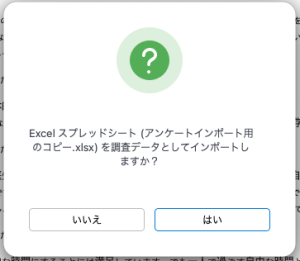
投稿者が試した中で要注意だったのはWeb Collectorで収集したファイルです。
「ウォッチフォルダにファイルが追加されました」とのメッセージは表示されますが、ファイルのインポートはされませんでした。([インポート]→[Webページ]→[Web Collectorで収集したWebページ]ではインポートできました)この設定を利用する場合、最初のうちはファイルの種類によってインポートの制約があるか確認しながら使い始めると良さそうです。
(2023.10.6現在 – 開発元へ報告済み)
設定次第で使い勝手がよくなる場合もありますので、色々試してみてください。
参考:
MAXQDA 2022 Manual – General Preferences
インターフェイスの言語変更と、おすすめの便利な設定 – NVivo